考虑到我们在网络浏览器上花费的上网时间,书签是一种经常被忽视的强大管理工具。如果您有优化的书签策略,它可以为您节省大量冗余任务,例如每次启动浏览器时手动打开相同的目的地,或者花时间搜索几天前发现的重要文章。值得注意的是,这是一个不断发展的过程,您越多地投入确保书签得到优化,您的浏览器体验就会越高效。我们将尝试探索如何在 Windows 上三种最流行的浏览器(Chrome、Firefox 和 Microsoft Edge)上最好地管理书签。
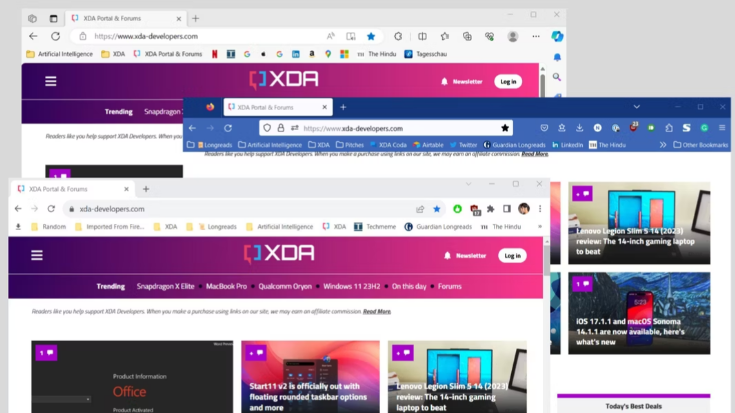
如何在 Firefox 中管理书签
添加书签
为网页添加书签的最快方法是单击地址栏右上角的星号。单击星号会打开一个对话框,您可以在其中命名书签,其下方是该书签的文件夹位置。
Firefox 中书签的星号符号
在位置下,您将看到书签工具栏和书签菜单。如果您想划分书签,可以添加新文件夹,这些文件夹将显示在“其他书签”下。
显示工具栏和菜单的书签位置
您还可以将标签添加到书签,以便使用标签轻松检索保存的网页。
逗号分隔的标签有助于进一步优化书签
添加书签菜单
右键单击工具栏,然后选择自定义工具栏。
自定义 Firefox 中的工具栏
将书签菜单拖动到工具栏以快速访问。这是访问与书签相关的各种功能的简单方法。
Firefox 中的书签菜单
您甚至可以使用此菜单激活书签侧边栏。单击“书签”菜单 >“查看书签”侧边栏(或 Ctrl + B),您将能够查看侧边栏,如下所示。
Firefox 中的书签侧边栏
将书签添加到可搜索文件夹
转到地址栏最右侧的按钮。打开应用程序菜单 > 书签 > 管理书签。
 新传媒网
新传媒网














